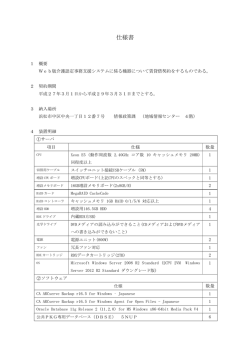ServerView RAID Manager VMware vSphere ESXi 5
2015 年 1 月 5 日 富士通株式会社 ServerView RAID Manager VMware vSphere ESXi 5 インストールガイド アレイを構築して使用する場合、RAID 管理ツールの『ServerView RAID Manager』を使用します。 VMware vSphere ESXi 5.x(以後、ESXi 5 と略します)サーバで ServerView RAID Manager を使用する際には、以 下の手順でインストールと設定をおこなってください。 VMware ESX4 から ESXi 5 にアップグレードする場合 VMware ESX4からESXi 5にアップグレードする場合、 ServerView RAID Managerの再インストールが必要です。 ESXi 5 にアップグレードする前に ServerView RAID Manager をアンインストールし、アップグレード後に以下の 手順にしたがってインストールをおこなってください。 1 ServerView RAID Manager のインストールと設定 1.1 ServerView RAID Manager をインストールします。 ゲスト OS 、もしくは Windows または Linux のサーバを別途用意して、そこに ServerView RAID Manager v5.8.13 以上(最新版を推奨)をインストールしてください。 ServerView RAID Manager のインストール方法は、 「ServerView RAID Manager ユーザーズガイド」 を参照してください。 注)自ホストの名前解決ができるように設定してください。そのときにホスト名を 127.0.0.1 以外の外 部と通信ができる IP で解決できるように設定してください。 名前解決できない場合は ESXi サーバを監視できません。 1.2 ESXi ハイパーバイザーのサーバ接続情報を追加します。※最大128台 ServerView RAID Manager に ESXi 5 ハイパーバイザーのサーバ接続情報を追加します。 ServerView RAID Manager が動作しているサーバで、次のように amCLI コマンドを実行してください。 amCLI コマンドは ServerView RAID Manager のコマンドラインツールであり、実行方法は Windows/Linux で共通です。 Windows(32bit)の場合 > cd C:¥Program Files¥Fujitsu¥ServerView Suite¥RAID Manager¥bin > amCLI -e 21/0 add_server name=<ServerName | IP Address> port=5989 username=<UserName> password=<UserPassword> ※環境によりシステムドライブ(C:)は異なる場合があります。 ※Windows(64bit)/Linux の場合は、実行パスを以下に読み替えてください。 Windows(64bit) C:¥Program Files (x86)¥Fujitsu¥ServerView Suite¥RAID Manager¥bin Linux /usr/sbin 1 各種パラメータの説明 パラメータ amCLI 内 容 ServerView RAID Manager のコマンドラインツールです。 -e 21/0 add_server ESXi サーバの接続情報を追加するためのオプションです。 name= ESXi サーバ名または IP アドレスを設定します。 port= ESXi サーバの CIMOM に https 接続するためのポートを指定します。 username= ESXi サーバの CIMOM にアクセスするためのユーザー名を指定します。 password= ユーザー名に対応するパスワードを指定します。 ※設定したパスワードは暗号化されて保存されます。 1.3 ServerView RAID Manager サービスを再起動します。 事前に CIM サービスが起動していることを確認してください。 次の手順でサービスを再起動してください。 Windows の場合: 「コンピュータの管理」→「サービス」→「ServerView RAID Manager」を選択してサービスを再起動します。 Linux の場合: /etc/rc.d/init.d/aurad restart を実行します。 1.4 ロックダウンモードを無効にします。 ESXi サーバのロックダウンモードを無効にします。 ESXi のトップ画面より F2 キーを押して”Customize System”画面を呼び出し、Configure Lockdown Mode が Disabled になっていることを確認します。 もし、Enabled になっている場合は、設定を Disabled に変更してください。 2 1.5 インストールと設定は完了です。 正しく登録できた場合、ServerView RAID Manager の画面左のツリーに“[ESXi サーバの IP]コント ローラ名”の形式で表示されます。 < 画面例 > 表示されない場合は「2 ESXi サーバと通信できているか確認する場合」にて、ESXi サーバと正しく接続 できているかご確認ください。 2 ESXi サーバと通信できているか確認する場合 設定した ESXi サーバと ServerView RAID Manager が正常に通信できているか確認する場合は、amCLI -e 21/0 verify_server コマンドを使用します。 > amCLI -e 21/0 verify_server name=<ServerName | IP Address> *登録時と同じ形式で指定してください。 実行結果が「No error」の場合は正常です。 それ以外の応答があった場合は、ESXi サーバと正常に通信できていないことが考えられますので、それぞれの サーバの各種設定(ファイアーウォールの設定、名前解決の設定、ホスト名および IP アドレスの設定、パスワ ードの設定、等)をご確認ください。 3 設定した ESXi サーバの一覧を参照する場合 設定した ESXi サーバの一覧を参照する場合は、amCLI -e 21/0 show_server_list コマンドを使用しま す。 > amCLI -e 21/0 show_server_list このコマンドは、amCLI -e 21/0 add_server で追加した全ての ESXi サーバを接続の可否・設定ミス等に関係なく一 覧で表示します。 3 4 設定した ESXi サーバ接続情報を変更する場合 設定した ESXi サーバ接続情報を変更する場合は、amCLI -e 21/0 modify_server コマンドを使用します。 例えば、ポート番号を 5988 に変更する場合は、次のコマンドを実行します。 > amCLI -e 21/0 modify_server name=<ServerName | IP Address> port=5988 *登録時と同じ形式で指定してください。 ServerView RAID Manager サービスの再起動を実施してください。 5 設定した ESXi サーバ接続情報を削除する場合 設定した ESXi サーバ接続情報を削除する場合は、amCLI -e 21/0 delete_server コマンドを使用します。 > amCLI -e 21/0 delete_server name=<ServerName | IP Address> *登録時と同じ形式で指定してください。 ServerView RAID Manager サービスの再起動を実施してください。 ■注意事項 1. ESXi 5 の Fujitsu 版以外を使用している場合は RAID 監視できません。 ESXi 5 には、Fujitsu 版の他にオリジナル版や他社版が存在します。 Fujitsu 版以外を使用した場合、RAID 監視するための必要なコンテンツが含まれていないため RAID 監視で きません。 ServerView RAID Manager のインストールは成功しますが、ServerView RAID Manager(GUI)を起動 したときにコントローラや HDD 等が画面に表示されません。 RAID 監視するためには、必ず Fujitsu 版をご使用ください。 2. ServerView RAID Manager サービスの起動前に、CIM サービスが起動していることを確認してください。 ServerView RAID Manager サービスを起動する場合は、必ず ESXi サーバ上の CIM サービスが起動して いることを確認してください。停止している場合は、事前に CIM サービスを起動してください。 VMware ESXi サーバの RAID 構成は、ServerView RAID Manager のサービス起動時に CIMOM を経由し て取得します。このため、CIM サービス停止中に ServerView RAID Manager のサービスを起動すると、 RAID 構成を認識することができません。 もし RAID 構成が表示されない場合は、CIM サービスを再起動しサービスが起動したことを確認後、あらため て ServerView RAID Manager サービスの再起動を実施してください。 3. 仮想デバイスの監視は不要です。 ゲスト OS(Windows のみ)に ServerView RAID Manager をインストールした場合、画面左のツリーに仮 想デバイスが表示されます。仮想デバイスは監視不要ですので該当する画面の情報やイベントは無視してくだ さい。 V5.6.4 以降 4 V5.5.12 まで 4. ESXi サーバを多数登録している場合はコントローラや HDD が表示されるまで時間がかかります。 ServerView RAID Manager に ESXi サーバを多数(数十台以上)登録すると、サービス起動後の ServerView RAID Manager の初期化に時間がかかる(数時間以上)場合があり、ログインしてもすぐにコ ントローラや HDD が表示されません。 したがいまして、サービス起動後は充分時間をおいてからログインするか、または ESXi サーバの台数を分割 して複数の ServerView RAID Manager にて監視することを推奨します。 5. ESXi ホストのパスワードにメタ文字は使用できません。 ESXi ホストのパスワードにメタ文字が含まれている場合、ESXi サーバを ServerView RAID Manager に 正しく登録できません。ESXi ホストのパスワードにメタ文字を使用しないでください。 6. ESXi サーバの vmk0 インタフェースの割当てについて。 ESXi では、vmk0 と呼ばれる最初のカーネルインタフェースが、物理 MAC アドレスが割り当てられている唯 一のインタフェースです。このインタフェースの IP アドレスのみを物理 LAN ポートに直接割り当てることが できます。vmk0 インタフェースを非活性化すると、マネジメントブレードに構成された MAC アドレスの1つ に割り当てることができる IP アドレスがなくなるため、ブレードサーバの監視に問題が発生します。 ServerView Operations Manager のサーバリストサービスによって、ESXi システムが発見されません。 以上 5
© Copyright 2024